በአጠቃላይ ለኮምፒዩተር ለስላሳ አሠራር ኦፕሬቲንግ ሲስተም እና ሶፍትዌርን በራስ-ሰር ማዘመን ቁልፍ ነው ፡፡ የተጫኑ ዝመናዎች መኖራቸው የስርዓተ ክወና ውድቀቶችን አደጋን ይቀንሰዋል ፣ ይህ ከሰነዶች ፣ ከምስሎች እንዲሁም ከድምጽ እና ከቪዲዮ ቀረጻዎች ጋር ሲሰራ ትልቅ መደመር ነው። ዝመናው እንዲሁ የቅርብ ጊዜዎቹን የፕሮግራሞች እና የስርዓተ ክወና ስሪቶች በኮምፒተርዎ ላይ እንዲኖርዎት ያስችልዎታል።

አስፈላጊ
የስርዓተ ክወና ራስ-ሰር ማዘመን
መመሪያዎች
ደረጃ 1
የአንዳንድ ፕሮግራሞችን ተንኮል-አዘል አካላት ለመዋጋት በራስ-ሰር የማዘመን ጉዳይ አግባብነት ያለው ነው ተብሎ ይታሰባል ፡፡ የቅርብ ጊዜዎቹን ዝመናዎች ይጫኑ - የቅርብ ጊዜዎቹን ዜናዎች ይከታተሉ። እንደ አለመታደል ሆኖ ሁሉም ተጠቃሚዎች ይህንን ተረድተው ፕሮግራሞችን እና / ወይም ኦፐሬቲንግ ሲስተምን በራስ-ሰር የማዘመን ችሎታን አያጠፉም ፡፡ የዝማኔ ሁነታን ካሰናከሉ እሱን ለማንቃት ይመከራል። በኮምፒተርዎ ላይ የቫይረስ ወረራ ወይም በጣም ተገቢ ባልሆነ ጊዜ በተለመደው የፕሮግራም ብልሽት ላይ የሚያስከትለውን መጥፎ ውጤት በወቅቱ ለማስወገድ ያስችልዎታል ፡፡
ደረጃ 2
ዝመናዎችዎን ስርዓት ለመከታተል ለመጀመር እና ከዚያ ለመጫን “ዊንዶውስ ዝመና” ን ማሄድ ያስፈልግዎታል። የጀምር ምናሌውን ጠቅ ያድርጉ - ሁሉንም ፕሮግራሞች (ፕሮግራሞች) ይምረጡ - የዊንዶውስ ዝመና። የሚያስፈልገውን አማራጭ ይምረጡ ፡፡ በማውረድ ፣ በመጫኛ እና በማዘመን ላይ የሚመከሩ ዝመናዎችን አካትለው ቀጥሎ ባለው ሳጥን ላይ ምልክት ያድርጉ ፡፡ "እሺ" ላይ ጠቅ ያድርጉ - ለይለፍ ቃል ሲጠየቁ የይለፍ ቃልዎን ያስገቡ
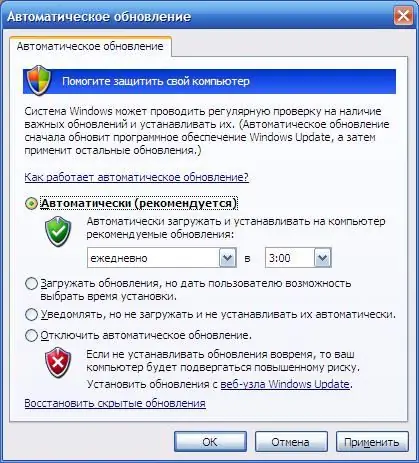
ደረጃ 3
ተመሳሳይ እርምጃ በሚቀጥለው መንገድ ሊከናወን ይችላል-የስርዓተ ክወና መዝገብ መዝገብ ፋይል ይፍጠሩ እና በመዝገቡ ላይ ለውጦችን ይጨምሩ ፡፡ ይህንን ለማድረግ የጽሑፍ አርታኢን ይክፈቱ እና አዲስ ሰነድ ይፍጠሩ። በዚህ ሰነድ አካል ውስጥ የሚከተሉትን መስመሮች ያስቀምጡ ፡፡
የዊንዶውስ መዝገብ ቤት አርታዒ ስሪት 5.00
አውቶማቲክ ስርዓተ ክወና ዝመናዎችን ያንቁ
[HKEY_LOCAL_MACHINE / SOFTWARE / ፖሊሲዎች / Microsoft / Windows / WindowsUddate / AU]
"NoAutoUpdate" = dword: 00000000
ከዚያ በኋላ ምናሌውን ጠቅ ያድርጉ “ፋይል” - “እንደ አስቀምጥ” - ለፋይሉ ስም ይስጡ “123.reg” - “አስቀምጥ” ን ጠቅ ያድርጉ ፡፡ ከዚያ በኋላ ፋይሉን ያሂዱ - በመገናኛ ሳጥኑ ውስጥ “አዎ” ን ጠቅ ያድርጉ።







